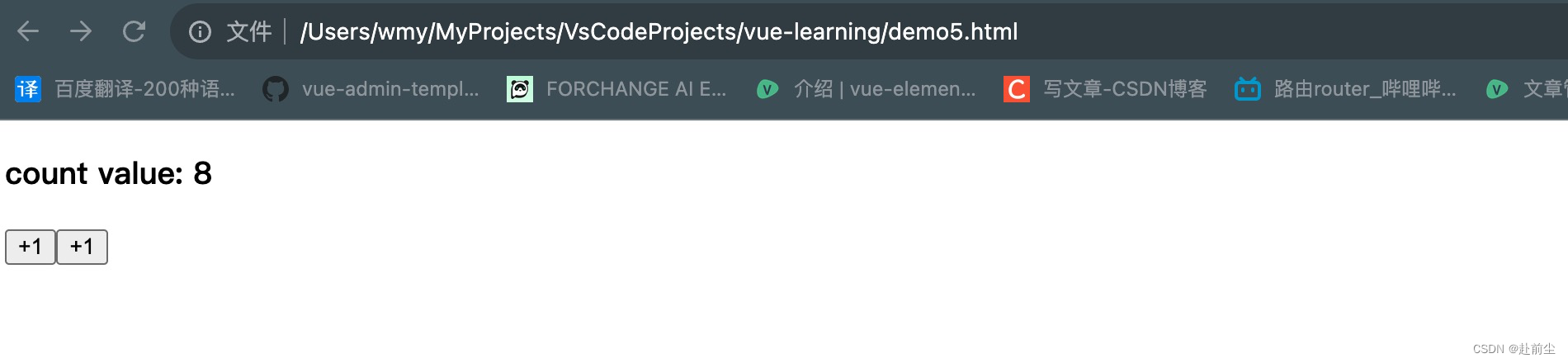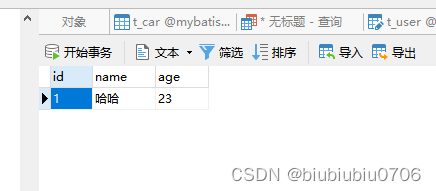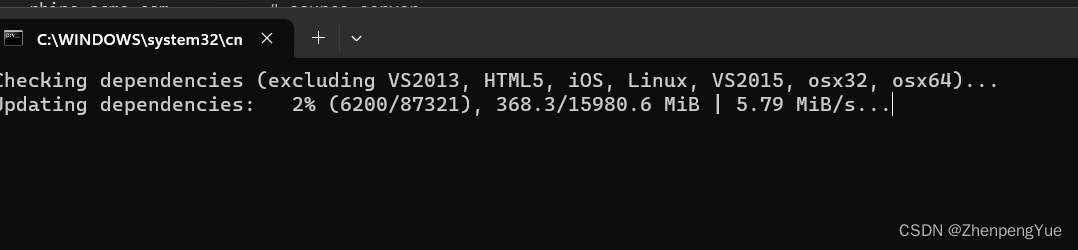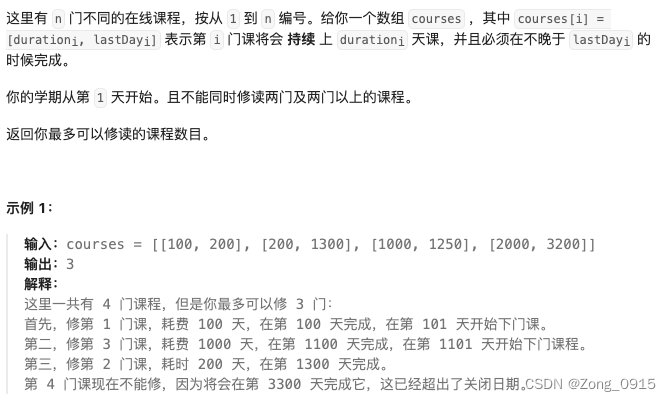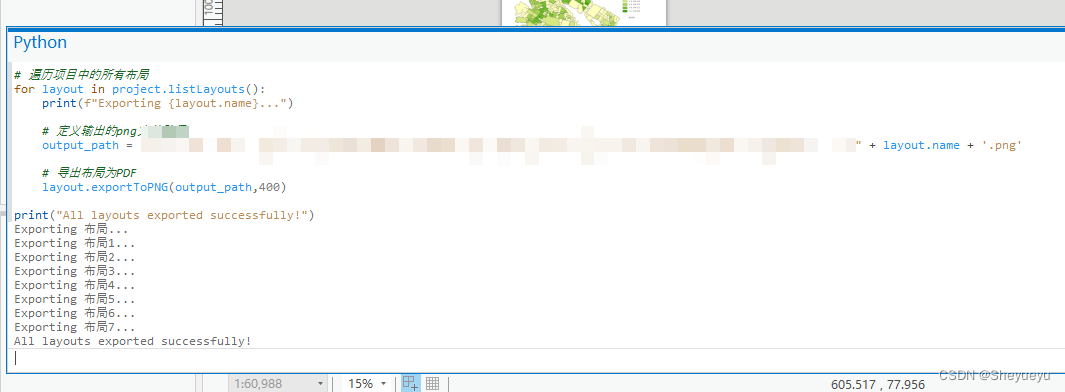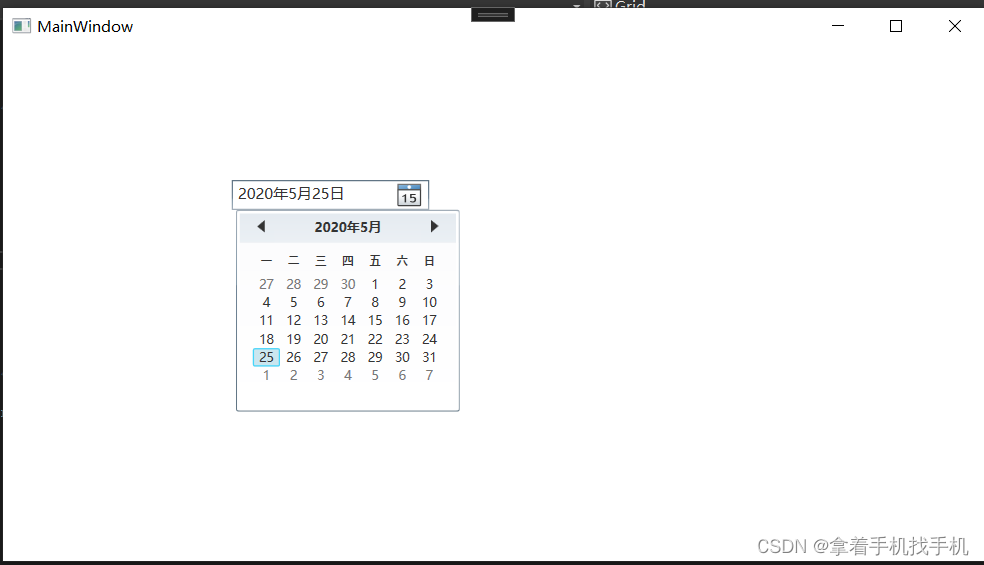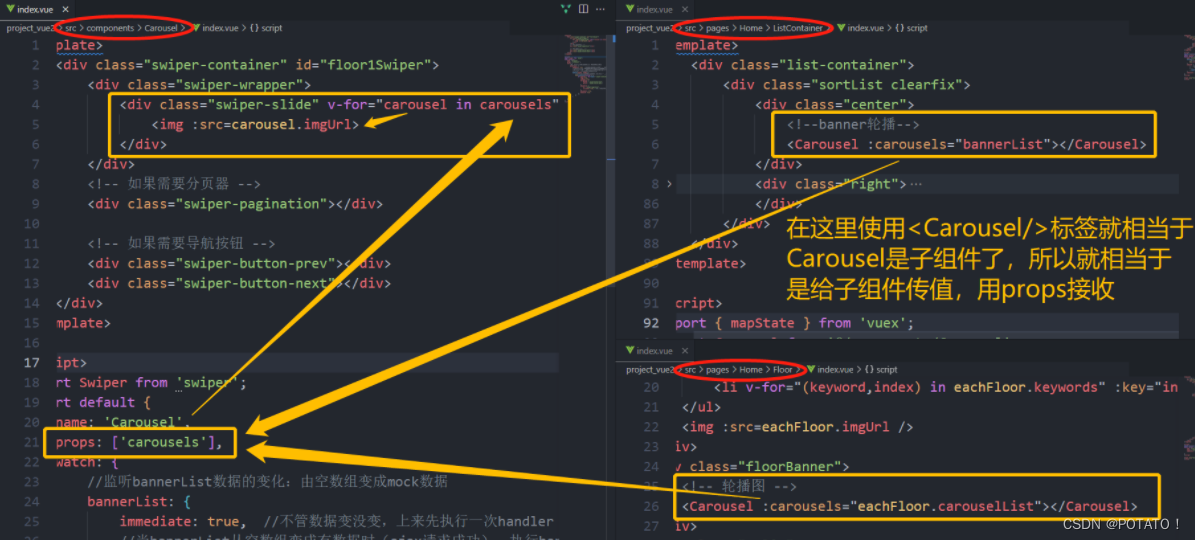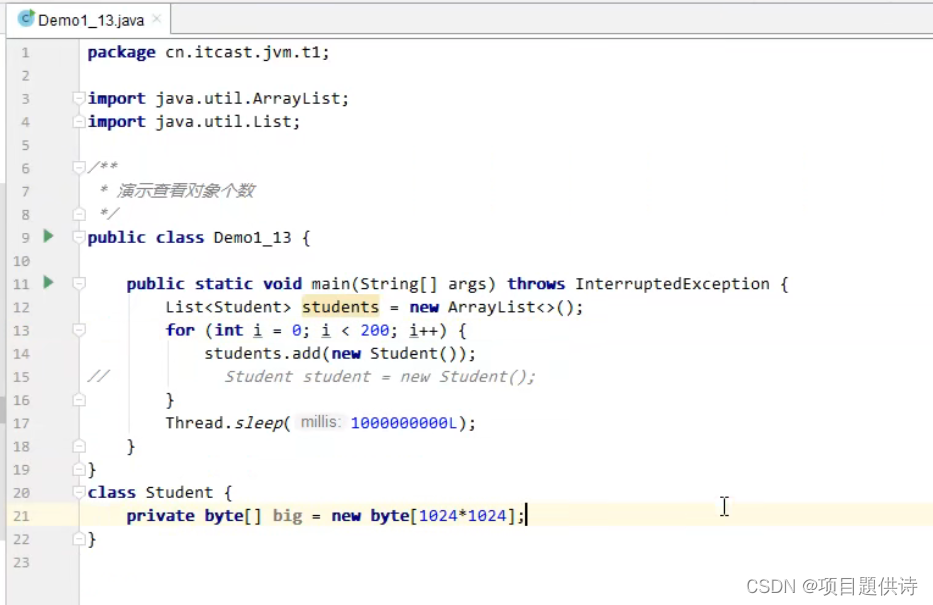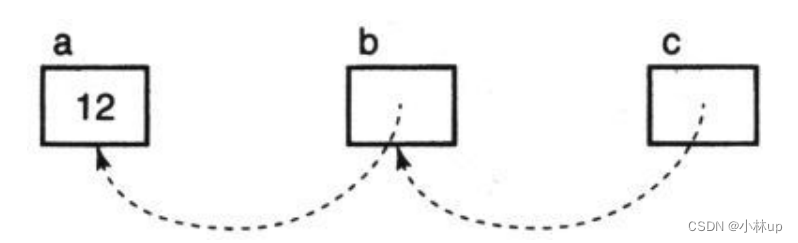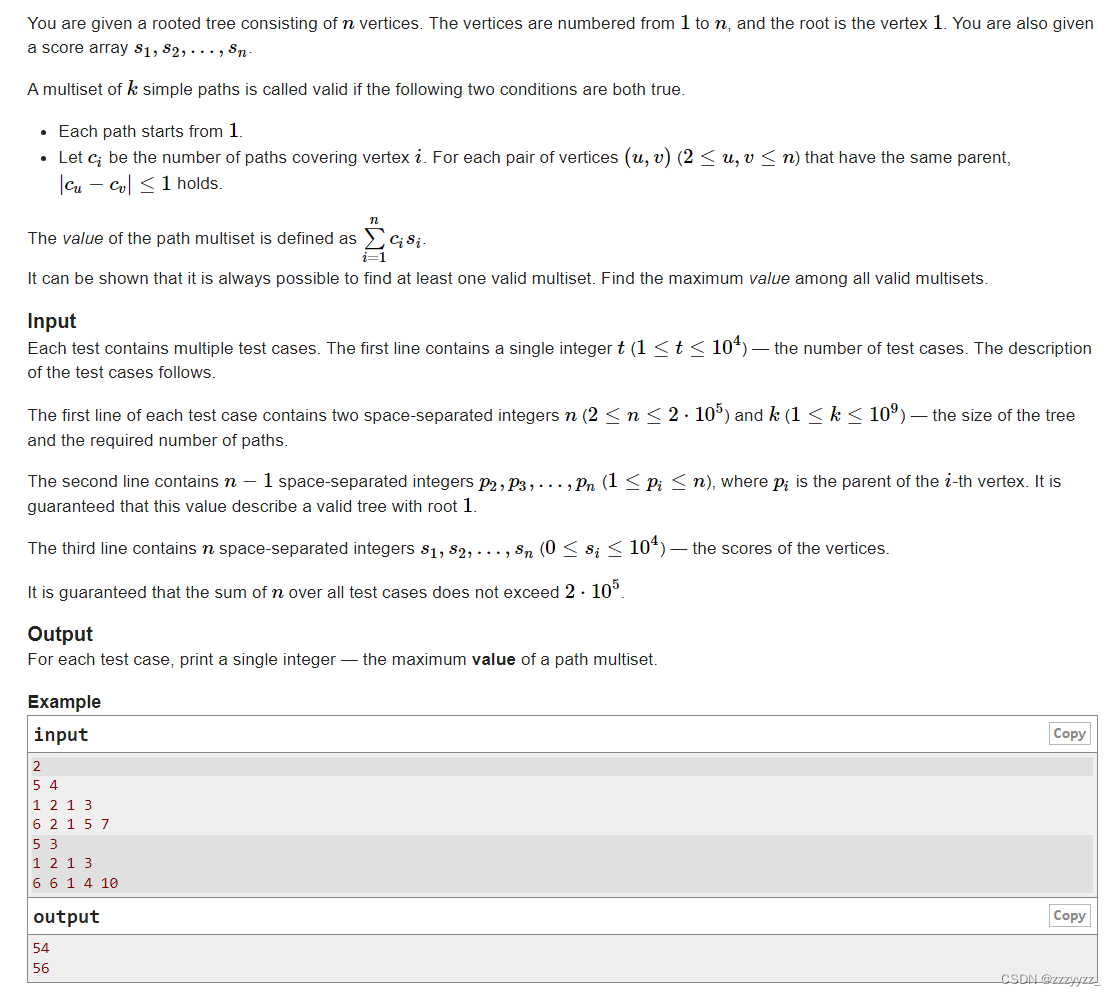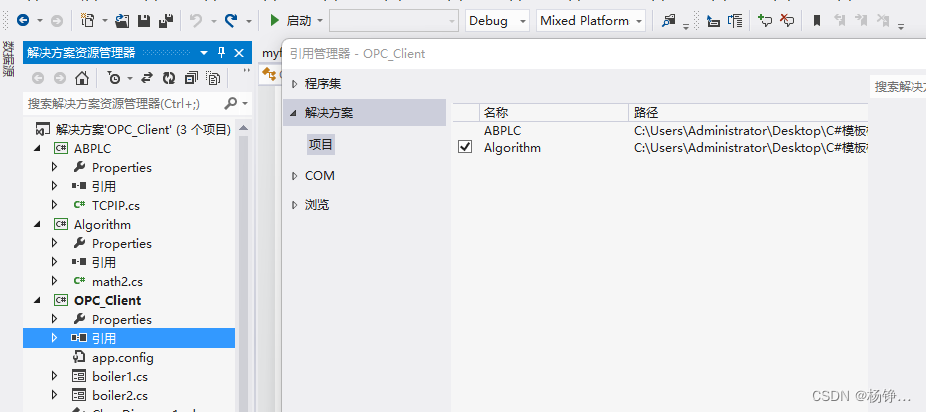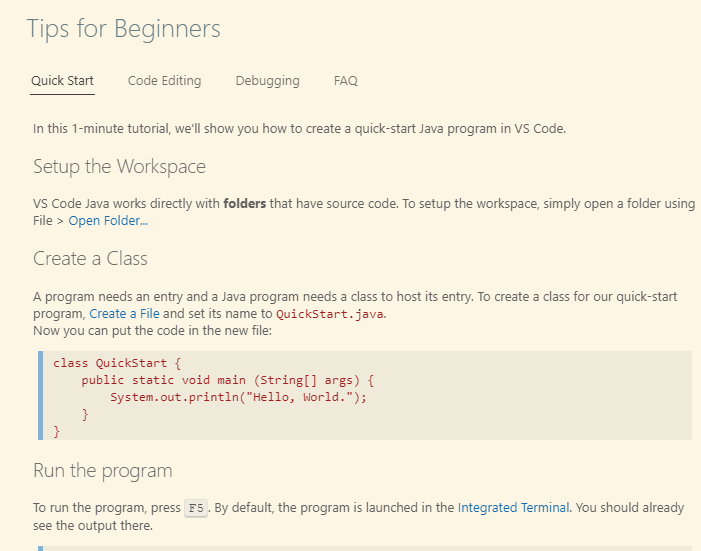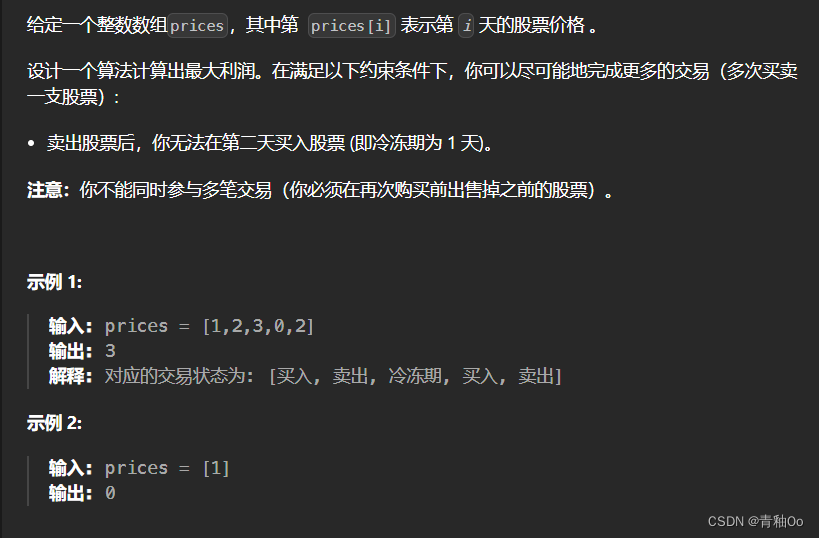最近看蛮多朋友在玩,要么只能画比较简单的,要么非常花时间。想了下本质上就是把excel对应的单元格涂色,如果能知道哪些格子要上什么颜色,用编程来实现图片转为excel十字绘应该是很方便的。
图片的每一个像素点都可以数值化,那么将构成图片的每一个像素点填充到excel的单元格中去,然后合理调整单元格长宽比便可以拼成一副画。反过来想,用一张单元格足够小的excel表格将图片蒙上一层,犹如用 一张网去切割这张图片,图片被切割成一小块一小块 ,如果网格足够细,每一小块里面的颜色几乎只有一种,这样就可以用一个三元组(RGB)来刻画 ,这样一张图片就可以由一个很大的矩阵来刻画 ,矩阵中的每一个元素都是一个 RGB三元组。不管从图片到excel还是从excel到图片,我们都可以构建一个一一映射关系,我们便可以依循这个理论在excel作画。
网上搜索了下用python就可以实现,主要是以下两个模块:
- Pillow(PIL,Python Imaging Library):强大的图形处理库
- openpyxl:用于操作excel的模板,之前也用到过
代码主要来自:程序员如何 10 分钟用 Python 画出蒙娜丽莎? - 知乎
直接运行会有报错,需要稍微修改:
- 获取列信息:新版本修改了属性名,用原文的会报错
# 修正前
column = col[0].column
# 修正後
column = col[0].column_letter- 调整列宽部分:原文的1会让图片变得奇扁无比,测试设为8大小会比较合适
worksheet.column_dimensions[_w].width = 8- 调整单元格大小:相对来说400更清晰
MAX_WIDTH = 400
MAX_HEIGHT = 400修改后代码如下:
#!/usr/bin/env python
# -*- coding:utf-8 -*-
#@Time : 2023/09/10
#@Author: Hehuyi_In
#@File : picture_to_excel.py
from PIL import Image
import openpyxl
from openpyxl.styles import fills
import os
MAX_WIDTH = 400
MAX_HEIGHT = 400
# excel的单元格默认是长方形,修改为正方形才不会使图片变形
# 调整excel每个单元格大小,避免图片过大,excel无法打开
# 过小电子画会过于模糊,太大excel可能无法打开
def resize(img):
w, h = img.size
if w > MAX_WIDTH:
h = MAX_WIDTH / w * h
w = MAX_WIDTH
if h > MAX_HEIGHT:
w = MAX_HEIGHT / h * w
h = MAX_HEIGHT
return img.resize((int(w), int(h)), Image.ANTIALIAS)
# 整型转16进制
# getpixel()获取的颜色值是rgb十进制的,但fills.PatternFill 里的fgColor`参数接收到的颜色值是十六进制的值,因此需要转换
def int_to_16(num):
num1 = hex(num).replace('0x', '')
# 位数只有一位时在前面补零
num2 = num1 if len(num1) > 1 else '0' + num1
return num2
# 绘图函数
def draw_jpg(img_path):
# 打开图片
img_pic = resize(Image.open(img_path))
img_name = os.path.basename(img_path)
# 输出的excel名,若已存在则删除
out_file = img_name.split('.')[0] + '.xlsx'
if os.path.exists(out_file):
os.remove(out_file)
# 新建一个excel文件
workbook = openpyxl.Workbook()
# 激活一个工作表(sheet)
worksheet = workbook.active
width, height = img_pic.size
# 循环处理图片中的每个像素
for w in range(1, width + 1):
for h in range(1, height + 1):
# getpixel函数用于获取像素色彩值,入参为像素坐标
if img_pic.mode == 'RGB':
r, g, b = img_pic.getpixel((w - 1, h - 1))
elif img_pic.mode == 'RGBA':
r, g, b, a = img_pic.getpixel((w - 1, h - 1))
# 将rgb值转换为16进制
hex_rgb = int_to_16(r) + int_to_16(g) + int_to_16(b)
# 定位每个单元格
cell = worksheet.cell(column=w, row=h)
# 第一行
if h == 1:
_w = cell.column_letter
_h = cell.col_idx
# 调整列宽
worksheet.column_dimensions[_w].width = 8
# 调整行高
worksheet.row_dimensions[h].height = 45
# 填充颜色,fill_type是填充类型,fgColor是填充的颜色
cell.fill = fills.PatternFill(fill_type="solid", fgColor=hex_rgb)
print('saving...')
workbook.save(out_file)
print('success!')
if __name__ == '__main__':
draw_jpg('lyx.jpg')效果图,以我这个头像为例(excel画出来的图太大了,这里截了一部分)
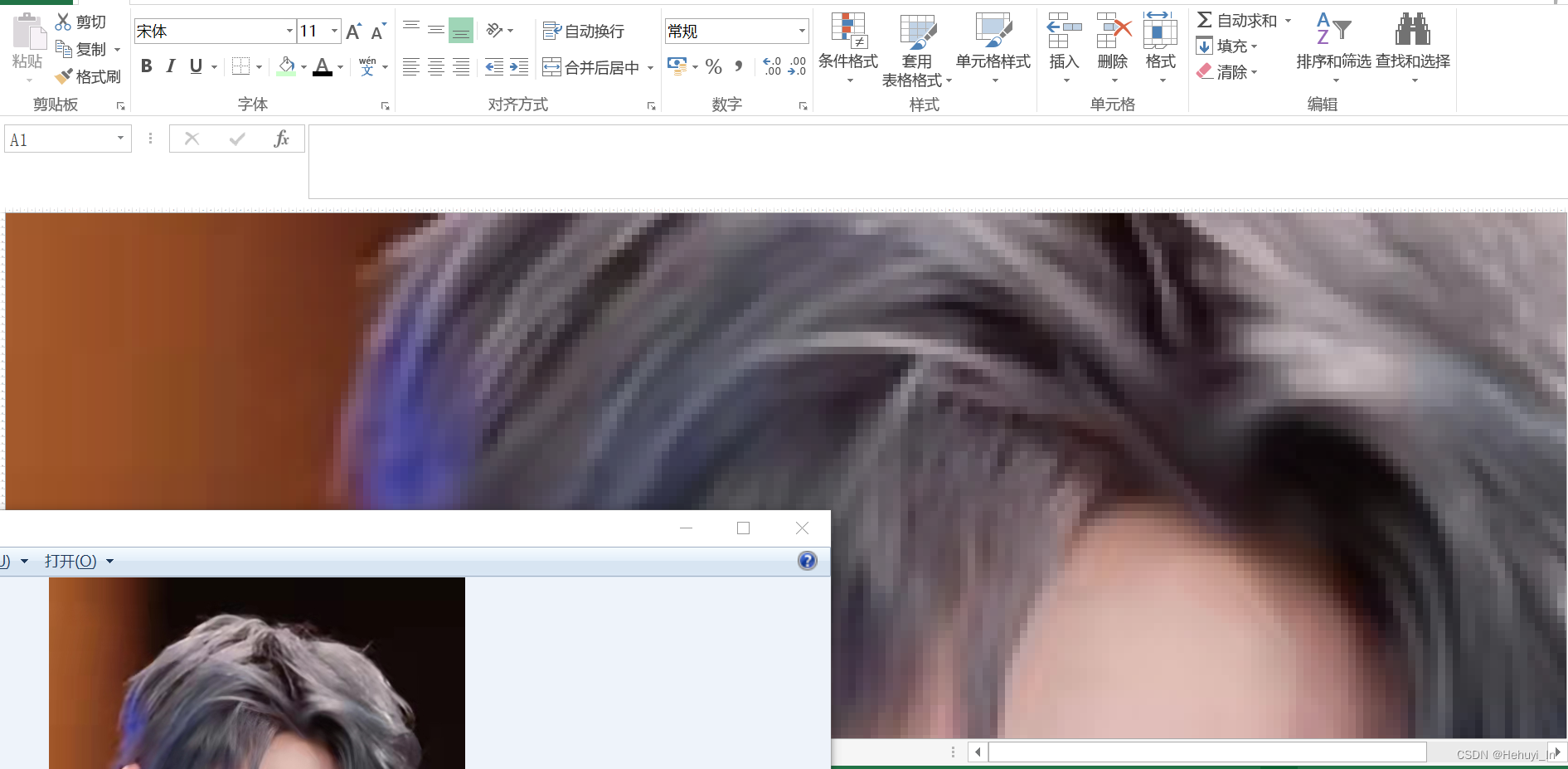
这要是手工画一张不得画几个月...但通过程序可以直接秒出,牛哇~
参考
https://zhuanlan.zhihu.com/p/95720761
https://blog.51cto.com/u_15255081/6164226
https://blog.csdn.net/weixin_43790276/article/details/108478270
https://qiita.com/gorimacho/items/63707223e692f7401988